iPhoneや楽天モバイル![]() (UN-LIMIT)などの影響もあり、最近あちこちで「eSIM(イーシム)」という言葉を聞く機会が増えました。
(UN-LIMIT)などの影響もあり、最近あちこちで「eSIM(イーシム)」という言葉を聞く機会が増えました。
ただeSIMとは何なのか、そして実際どのようなものかいまいちイメージが掴めていないという人も多いと思います。
そこで本記事では、特に以下5点について徹底解説。
- そもそもeSIMとは何か
- 楽天モバイルやIIJmio(みおふぉん)のeSIMプラン解説
- 楽天モバイルeSIM対応機種「Rakuten Mini」のスペック
- 楽天回線の動作対象外端末になっているiPhoneでeSIMを使う方法
- 楽天回線の物理SIMからeSIMに切り替えて再開通する方法
eSIMが気になっている人は要チェックです。
なお、楽天モバイル「UN-LIMIT」について詳しく知りたい方は、こちらの記事を参考にしてください。

eSIMとは?物理SIMとの違いは?
そもそもeSIMとは何なのかについて、物理SIMとの違いも踏まえながら確認しておきましょう。
eSIMとは、端末の中にあるチップに組み込まれたSIMのこと
スマートフォンに挿入されている「小さなカードのようなもの」を見たことはないでしょうか。(下図)
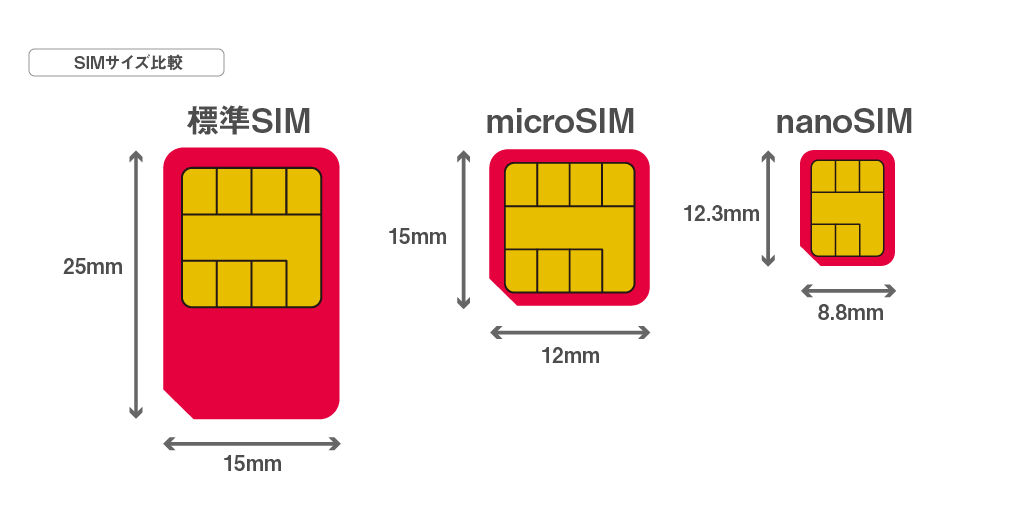
端末に挿入されているこの小さなカードは、一般的にSIM(もしくは物理SIM)と呼ばれます。
SIMには電話番号などの回線情報が書き込まれているため、端末がSIM情報を読み込むことで、通話やモバイル通信といった機能を使うことができるというわけです。
しかし近年になって、物理SIM以外の方法で端末に情報を読み込ませる技術が登場してきました。それがeSIMです。
eSIMとは、スマホやタブレット等の製品本体内部にあるチップに、インターネット上からSIMの情報を読み込ませたものを言います。
eSIMは契約後、WiFiを経由してプロファイル(端末に設定を加えるシステム)をダウンロードするだけで使えるようになるため、従来の物理SIMのようにSIMカードを抜き差しする手間が要りません。
また、物理SIMの場合は、WEBで契約してもSIMカードが届くまで数日から1週間程度待たなくてはいけませんでしたが、eSIMなら申し込み後ダウンロードさえすればすぐに利用可能です。
| eSIMと物理SIMの違い | |
| eSIM | ・製品本体内部にあるチップに、ネット上 からSIMの情報を読み込ませることで使える ・プロファイルのダウンロードで完了 →時間的ロスがない |
| 物理SIM | ・回線情報を書き込んだSIMを、端末に 挿入して読み込ませることで使える ・開通には物理SIMが必要 →数日から1週間待つことがある |
すなわちeSIMは、物理SIMのデメリットだったSIMの抜き差しや時間的ロスを解消することのできる、画期的な仕組みであると言えます。
ちなみに、モバイルWiFiでよく使われている「クラウドSIM」はeSIMとは別物です。
eSIMは対応機種が限られ、物理SIMのようにSIMの差し替えはできない
ただ、契約後すぐに使えるなど一見便利そうに思えても、SIM自体を抜き差しできないことがデメリットに傾くこともあります。
それは「eSIMが使える端末はまだ限定的であること」「SIMの差し替えができないこと」です。
日本国内のeSIM対応プランはIIJmio(みおふぉん)や楽天モバイルくらい、端末も少ない
中国や韓国、欧米では割と普及が進んでいるためeSIMの使える端末が多く販売されていますが、日本では2020年頃からIIJmio(みおふぉん)や、楽天モバイル![]() などでeSIM対応プランが出てきました。
などでeSIM対応プランが出てきました。
対応機種の多いIIJmioでも、スマホはiPhone12など45機種(2021年3月現在)、楽天モバイルで使えるeSIM対応機種は「Rakuten Mini」と「Rakuten BIG」など11機種です。
日本においてeSIMはまだまだ少数派で、使いたくてもプランや端末の選択肢も少ないのが難点と言えます。
※Rakuten Mini、Rakuten BIG以外の端末(iPhoneなど)でeSIMを使う方法については後述で詳細あり。
海外旅行で現地SIMを使うなど、使い勝手に合わせたSIMの差し替えができない
物理SIMはSIM自体に回線情報が書き込まれているため、いつも使っているスマホのSIMと差し替えさえすれば、サブで使っているデータSIMや海外のプリペイドSIMを使うこともできます。
また、何枚かSIMを持っていれば(契約しているSIMである必要はありますが)、ポケットWiFiやタブレット、スマホなどでSIMを使い回して運用するなんてことも可能です。
一方、eSIMは端末に直接情報を読み込ませて使うため、物理SIMのように適宜差し替えるようなやり方はできません。
もし他のeSIM回線を使うとなれば、利用中のeSIMに関するプロファイル情報を消去することになります。
まあ今後、IIJmioや楽天モバイルを筆頭に、キャリアよりも安く音声通話を利用できるeSIM対応のプランや対応端末は増えていくと言われていますし、楽天回線については3か月間限定ではありますが基本料金が無料でeSIM通信がデータ使い放題(楽天回線に限る)です。
eSIMには物理SIMのようにSIMを差し替えできないというデメリットはありますが、eSIMを試しに使ってみる価値は大いにあると言えるでしょう。
楽天のeSIM対応機種はRakuten Miniのみ、iPhoneは動作保証対象外
それでは、楽天モバイル「UN-LIMIT」のeSIM対応機種「Rakuten Mini」のスペックと、動作保証対象外になっているiPhoneのeSIM対応状況について確認しておきましょう。
「Rakuten Mini」のスペックは?

(画像引用:楽天モバイル)
Rakuten Miniは、ほぼ名刺サイズでとにかく小さい、楽天eSIM専用端末です。ナイトブラック・クールホワイト・クリムゾンレッドの3色展開で、クリムゾンレッドは4月17日からWEB先行発売となっています。料金やスペックは以下の通りです。
| Rakuten Mini | |
| 価格 | 18,700円 (48回払い、24回払いあり) |
| サイズ | 約106.2 x 約53.4 x 約8.6 (mm) |
| 質量 | 約79g |
| 画面 | 【サイズ/種類】 約3.6インチ / TFT 【解像度】 HD / 1,280 × 720 |
| 連続待受 時間 |
160時間 バッテリー(約1,250mAh) |
| 連続通話 (通信)時間 |
5.4時間 |
| VoLTE | Rakuten対応 docomo、au、Softbank非対応 |
| CPU | Qualcomm® Snapdragon™ 439 / オクタコア 2GHz + 1.45GHz |
| 内蔵メモリ | 3GB (RAM) / 32GB (ROM) |
| カメラ | 【メイン】 約1,600万画素 【フロント】 約500万画素 |
| Wi-Fi規格 | IEEE802.11 a/b/g/n/ac |
| テザリング | 8台 |
| その他 | 【対応】 おサイフケータイ/NFC 顔生体認証 防滴/防塵(IPX2/IPX5) 【非対応】 ワイヤレス充電 指紋生体認証 |
この小さな端末で通話や通信ができて、カメラやおサイフケータイまで使えるRakuten Mini。見た目も可愛く、女性にも人気が出そうですね。
しかも今なら楽天モバイルを契約するとRakuten Miniが端末価格1円で手に入るキャンペーンも実施中です。
Rakuten Miniを実際に使っている人の口コミも交えながら、実際の使用感について詳しく見ていきましょう。
小さくて軽いのに顔認証やFeliCa対応で優秀、ストラップホールがあるのも助かる
顔認証が可能であったり、FeliCaで電子マネーに対応していたりと、小さくて軽い端末でありながら使える機能が多いことに関心している人が多い印象を受けました。
Rakuten miniにストラップホールある。なんかつけるか。(Twitter)
小さすぎて落としやしないか結構ひやひやしますが、端末の角にストラップホールがあるのは結構助かるという意見もありました。
テザリング専用のサブ機として使う人が多数、ただ充電持ちが悪いので注意
Rakuten Miniの使い道として現時点で多いのは、テザリング。確かに楽天回線エリアで使えるのであればデータ通信使い放題ですし、スマホやパソコンにテザリングを飛ばすのは、今一番ホットな楽天回線の使い方と言えるでしょう。
Rakuten Mini テザリング専用機と化してる (Twitter)
Rakuten miniは電話機能付きポケットWi-Fiとして使うのが良さげ
Android端末として最低限の性能はあれど動作が軽快とかそういうのではないな
iPhone 8とiPad miniにテザリングで使います (Twitter)
ただ、注意しておきたいのはRakuten Miniのバッテリー容量がかなり少ないということ。連続通話(通信)時間は5.4時間なので、長時間何台もテザリングをしていれば、あっという間にバッテリー残量が無くなってしまいます。
Rakuten miniの欠点はバッテリーのもちだな!
新品でテザリング使ってなくてもグイグイ減ってくからなぁ…
サブ機運用なら良いけどメインには厳しいな (Twitter)
楽天モバイル本日から運用してみた。5GB解除されるまではデータ制限モードにして、rakutenminiからnote10plusにテザリングを8時から18時までONにしたままで。仕事なので実質休憩時間の数十分Web閲覧しただけで、rakutenminiのバッテリーは20%以下に😱(Twitter)
ポケットWiFiやテザリング専用機として十分に使えるものの、出先で使うのであればモバイルバッテリーなど電源を確保しておく必要がありそうです。
「Rakuten Mini」は楽天のeSIMにしか対応していないため汎用性が無い
Rakuten Miniは楽天モバイルのeSIM専用機種であり、物理SIMを入れるSIMスロットが付いていません。
したがって、物理SIMを入れて使うことはできないため、楽天モバイルを解約してしまうと、WiFi接続しない限りカメラ撮影くらいしか使えないという欠点があるのが残念なところ。
理想はRakuten miniなんだが物理SIM対応してないのがね…… (Twitter)
とりあえず、汎用性の無さは契約前に理解しておきたいポイントですね。
ちなみに、楽天モバイル対応端末である「AQUOS sense3 plus」で楽天回線のレビューについてはこちらの記事もぜひ参考にしてください。

iPhoneXS以降のeSIM対応機種は使える報告も…新iPhone12はどう?
楽天eSIMの発売に関して多くの人が残念に思っているのは、iPhoneは動作保証対象外であること。
つまり、利用を推奨しているのは「対応機種」として掲載しているものだけであって、そこにiPhoneは入っていませんから、もしiPhoneで開通できなくても責任は取れませんよというものです。
ただ、iPhoneXRからiPhone12までについては、楽天Linkの動作確認済であることが楽天モバイル公式から発表されましたし、以前はなかったiOS版の楽天Linkアプリも登場しています。

あくまでも「動作保証外」の姿勢は崩さないものの、ちょっとした手続きや手数料の支払いをこなせば、eSIMに対応したiPhoneでの利用は可能としています。(何しろ動作保証対象外なので責任は取れませんが)
実際に新型iPhoneSEでeSIMが使えるのか、SE発売後に筆者が試したレビューも書いていますので、ぜひ参考にしてください。

iPhone SE(第2世代)で楽天のeSIMが使えるか試してみた、設定や手続きを解説
楽天UN-LIMITでeSIMを利用する方法
楽天モバイルUN-LIMITでeSIMを利用する方法は、以下の2通り。
- 新規やMNPでRakuten Miniを契約する
- 物理SIM契約後、eSIM変更を行う
Rakuten Miniを使う人は前者を、他のeSIM対応機種で楽天回線を使う場合は後者の方法を選ぶことになります。
新規申し込みやMNPでeSIM+製品セットプランのRakuten Miniを契約
とにかく一番手っ取り早く楽天でeSIMを使う方法は、Rakuten Miniを契約すること。
楽天対応機種を用意したり、SIMカードを端末に挿入したりする手間も要らず、手元に届いたら簡単に初期設定をするだけですぐに使えるようになります。
なお、楽天市場でポイントを使って契約したとしても、それはあくまで仮契約の仮支払いであって、正式な契約と支払いはその後。ポイントを使って割り引いたり安く契約できるわけではないので勘違いのないよう注意してください。
(間違って使っても後でポイントは返還されます)
物理SIM契約後、eSIMにSIMカード交換で契約切り替え
楽天モバイルUN-LIMITでは、既に物理SIMで楽天を契約している人がeSIMを契約することはできないようになっています。
では物理SIMを契約した人がeSIMを使えないのかというと、決してそういうわけではありません。
ちょっとイレギュラーですが、物理SIMからeSIMにSIMカード変更し、iPhoneXSやGoogle Pixel4などのeSIM対応端末に楽天モバイルのeSIMを組み込んで使う方法があります。(後述で詳細あり)
手続きや設定さえうまくいけば、Rakuten Mini以外の端末で楽天のeSIM回線を使うことも可能です。
ただ、何しろ動作保証対象外ですから、うまくいかなかった場合は悪しからず…。
楽天UN-LIMITで物理SIMからeSIMに変更する方法
では楽天UN-LIMITで、物理SIMからeSIMに変更して使う方法について確認していきます。
【物理SIMからeSIMに変更する方法】
- プラン(SIMカード)のみで契約
- my楽天モバイルで「SIMカード交換」手続き
- 「申し込み履歴」から「楽天回線の開通手続きを行う」を選択
- eSIMのプロファイルをダウンロード
Step1:物理SIM(SIMのみプラン)を申し込み、手に入れる
まずは楽天モバイル![]() の公式サイトから「プラン(SIMカード)のみ」を契約して、物理SIMを手に入れましょう。
の公式サイトから「プラン(SIMカード)のみ」を契約して、物理SIMを手に入れましょう。

(画像引用:楽天モバイル)
「商品をかごに追加」「ご購入手続きへ」などを選択して、契約手続きを進めていきます。
なお、キャリアや楽天からのMNPや、MVNOからMNOへの切り替え、無料サポータープログラムからの移行手続きについては、こちらの記事で詳しく解説しています。ぜひ参考にしてください。

本契約まで完了したら、2日程度で下記の2セットが手元に届きます。

レビューがてら、iPad(第5世代)で物理SIMを使った時の話を少しだけ。
私はとりあえず手持ちのSIMフリーのiPadセルラーモデル(第5世代)にSIMを入れて端末をONにしたところ、何か設定などをするわけでもなくあっという間に「Rakuten LTE」が表示されました。

楽天回線エリア外なのでau回線(パートナー回線)にはなりますが、1日を通して下り速度30Mbps、上り速度も20Mbps程度出たので結構満足しています。
私は大した設定も不要で使えましたが、iPhoneのAPN設定について楽天の公式からアナウンスがあったので、うまくいかなかった方はこちらの設定をしてみてください。(APN設定はこちら→詳細)
物理SIMでの使い勝手が良ければ、別にこのまま使っても良いのですが…。eSIMを使いたい気持ちも山々なので、ここからeSIM変更手続きに進みます。
Step2:my楽天モバイルにログインして「SIMカード交換」手続き
今のところ契約回線の管理ができる「my楽天モバイル」アプリはAndroidにしかありませんが、iOS端末でもブラウザから見ること自体は可能です。楽天公式![]() にあるメニューから「my楽天モバイル」ぺージを開きましょう。
にあるメニューから「my楽天モバイル」ぺージを開きましょう。
そこから以下の手順の通り進んでいけば、eSIMのSIMカード交換手続きを行うことができます。
手順1:電話番号の下にある「契約プランを表示」を選択
手順2:右上の「各種手続き」メニューを選択
手順3:「SIMカード交換」を選択

手順4: 「変更する」を選択
手順5:「eSIM」を選択
手順6: 「再発行する」を選択

ちなみに、eSIM変更手続きを完了させるとその時点で物理SIMの通信が遮断されてしまうので、手順6の「再発行する」と「次へ進む」ボタンは、eSIMを読み込ませる端末が手元にある状態で行うのがおすすめです。
これでSIMカードの変更手続きは完了し、eSIMのセットアップに入ります。
Step3:申し込み履歴から「楽天回線の開通手続きを行う」を選択
eSIMのセットアップ作業は、SIMカード交換の終了と共にメールが送られてくるので、そのメールの通りに進んでいけば問題なくできます。
一応流れとしては、「my楽天モバイル」にログイン後「申し込み履歴」ページを開き、「楽天回線の開通手続きを行う」を選択し、QRコードを読み取るだけ。
ただ、eSIMを読み込む端末でQRコードを開いても読み込むことができないので、開通手続きの作業に関しては他の端末やパソコンから行うとスムーズです。
Step4:スマホにeSIMのプロファイルがダウンロードされ、利用可能に
QRコードを読み取り、eSIM対応スマホにプロファイルをダウンロードできたら、WiFiを切ってモバイルデータ通信をしてみましょう。
問題なく通信や通話ができれば、楽天のeSIMがその端末でも使えるとの確認になります。
【まとめ】まずは物理SIMを、eSIMにするかは後で判断してもいい
そもそもeSIMとは何かや、楽天やIIJmioのeSIMプランや対応端末について、さらに楽天モバイルのeSIM対応端末「Rakuten Mini」や、楽天モバイルUN-LIMITのeSIMを使う方法、物理SIMをeSIMに変更する方法について解説してきました。
2020年に入ってIIJmioからeSIMプランが本格的に始まったこと、そしてキャリアで取り扱いのなかったeSIMプランが、第4のキャリアである楽天モバイルで始まったことで、今後eSIMを扱うプランや端末は少しずつ増えていくことが予想されます。
IIJmioの「データプラン ゼロ」プランは、キャリアの契約に比べてかなりお得な価格で利用できますし、楽天モバイル![]() に至っては基本料金が3か月間無料です。
に至っては基本料金が3か月間無料です。
両者ともランニングコストがほとんど掛からず、eSIMにまだ馴染みのない人でも気軽に試せるのが嬉しいですね。
また、どちらもeSIMだけでなく物理SIMプランもあるので、eSIMに挑戦する前にまずは物理SIMを使ってみてそれからeSIMを使うか考えてみる、というのも一つでしょう。
何が自分の生活に合っているか、実際に色々と使って試してみれば、どこかでしっくりくるものに出会えるかもしれません。



